کی بازار- اگر آنقدری برنامهی ویندوزی دارید که به روز نگه داشتن همهشان برایتان کاری طاقتفرساست، شاید زمان آن رسیده باشد که به یک مدیر بسته یا همان پکیج منیجر رجوع کنید. در این خبر به طور خاص منظورمان نرمافزار Chocolatey است. مدیر بستهها یکجورهایی شبیه به فروشگاههای اپ هستند که در آنها به شما اجازه داده میشود تا همهی برنامهها را از طریق یک رابط واحد، مدیریت و آپدیت کنید (به جای اینکه بخواهید هر یک را به طور جداگانه مدیریت کنید). مدتی، Chocolatey تنها بواسطهی خط فرمان موجود بود که در حقیقت مخاطبین خود را به افرادی محدود میکرد که از آن نمیترسیدند. اما رابط کاربری گرافیکی آن اکنون برای همگان قابلدسترسی است.
نصب Chocolatey و ChocolateyGUI
بسیار خوب، شاید برای روان شدن و کار کردن Chocolatey مجبور شوید مدتی از خط فرمان استفاده کنید اما بعد از آن GUI در خدمتتان خواهد بود. اگر حقوق ادمین روی دستگاه خود نداشته باشید، دستورالعملهایی روی وبسایتشان میگذارند که بدینواسطه از شما خواسته میشود به این حقوق اشاره کنید. با این حال اقداماتی که در ادامه برایتان توضیح خواهیم داد باید برای بیشتر افرادی که ویندوز 7 به بالا دارند قابلاجرا باشد.
در این مقاله، از دستورات Powershell استفاده شده است زیرا در مقایسه با متود cmd مطمئنتر است؛ اما هر دو روش روی سایت Chocolatey عملکرد خوبی داشتهاند.
- پوسته ادمین را باز کنید. آسانترین روش برای انجام این کار، فشار دادن Win + X و انتخاب Windows Powershell (ادمین) است.
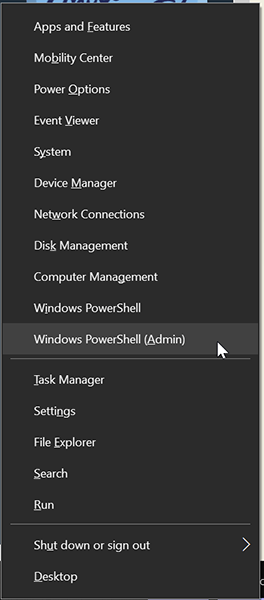
- سپس، Get-ExecutionPolicy را پیست کرده و Enter را بزنید. اگر دیدید Restricted زده است، میتوانید Set-ExecutionPolicy AllSigned یا ExecutionPolicy Bypass -Scope Process را پیست کنید. بالاخره یکی از اینها در نهایت کار خواهد کرد.
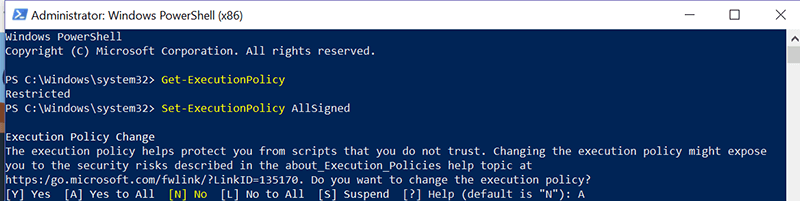
- اکنون باید این فرمان نصب را پیست کنید:
Set-ExecutionPolicy Bypass -Scope Process -Force; iex ((New-Object System.Net.WebClient).DownloadString('https://chocolatey.org/install.ps1'))
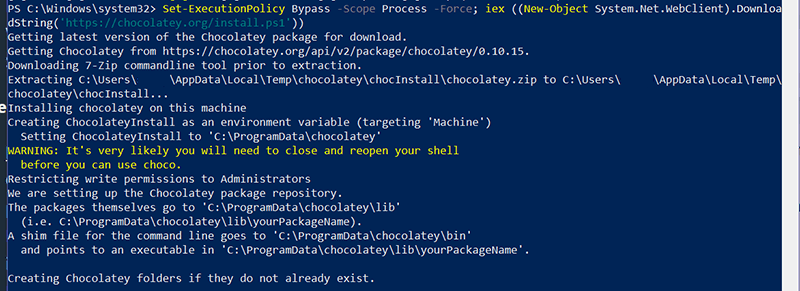
چند متن نصب خواهید دید که باید اسکرولشان کنید. وقتی تمام شد، Chocolatey نصب میشود و اکنون فرمانهایی چون choco install و choco upgrade به شما اجازه خواهند داد برنامههای داخل خط فرمان را (cmd یا Powershell) مدیریت نمایید.
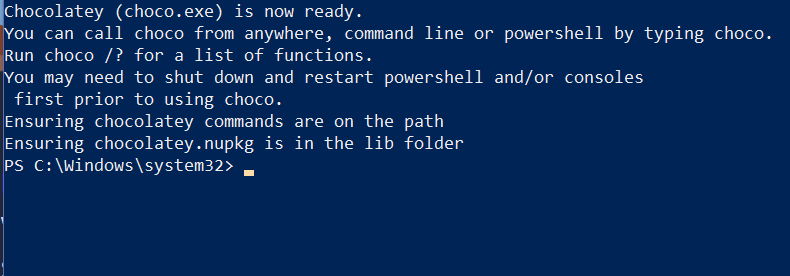
- در پنجرهی ادمین Powershell، مورد زیر را تایپ و پیست کنید:
choco install chocolateygui

با این کار، برنامهی Gul که برای مدیریت بصری Chocolatey نیاز خواهید داشت دانلود و نصب میشود. باید Y را انتخاب کنید تا فرآیند نصب به اتمام برسد. اگر نمیخواهید در آینده این پروسه دوباره مزاحمتان شود میتوانید choco feature enable -n allowGlobalConfirmation را تایپ کنید.
ChocolateyGUI شما اکنون نصب شده است. دیگر با دوران خط فرمان خداحافظی کنید!
نصب برنامهها با ChocolateyGUI
برای باز کردن ChocolateyGUI، برنامهای را روی دسکتاپ یا منوی استارت خود پیدا کرده و آن را اجرا کنید.
وقتی در برنامه هستید، سمت چپ دو تب اصلی خواهید دید: «This PC» و «chocolatey». اولی به شما اجازه میدهد تا به دنبال برنامههایی که در اینجا ظاهر نشدند بگردید. دومی نیز به شما اجازه میدهد به دنبال برنامههایی بگردید که قصد نصبشان را دارید. هر برنامهای که بدون استفاده از Chocolatey نصب کردهاید در اینجا ظاهر نخواهد شد.
حال یا مجبور خواهید شد آنها را مجدداً نصب کرده یا برای مدیریتشان Chocolatey دریافت کنید.
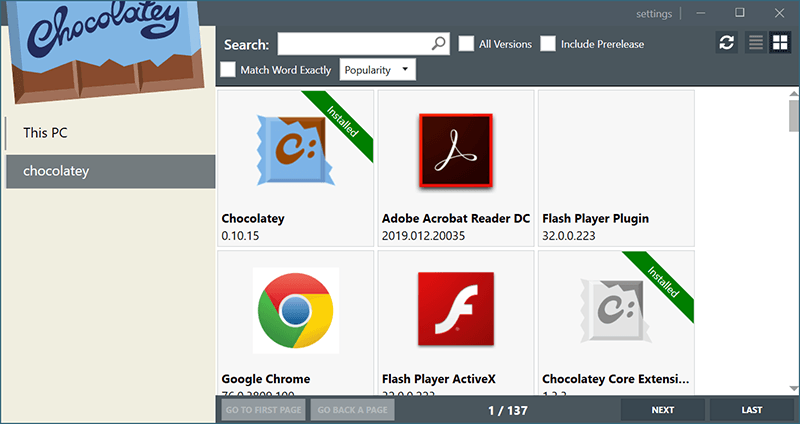
فهرست برنامه Chocolatey به طور پیشفرض، مجموعهای را نشان خواهد داد که بر اساس میزان محبوبیت برنامهها ترتیببندی شده است اما طراحی تایل، مرور را خیلی راحتتر میکند. شما میتوانید با استفاده از دکمههای گوشه بالا سمت راست آن را تغییر دهید. مرورِ دستی شاید کمی کند باشد؛ پس از نوار جستوجو برای شکار برنامههای خاص استفاده کنید.
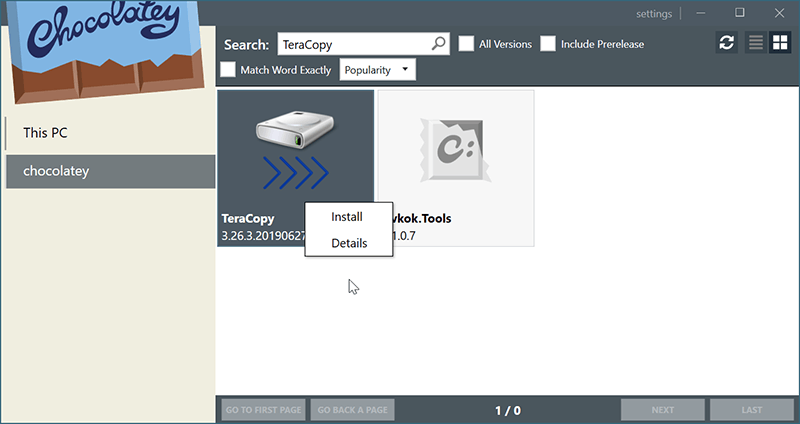
وقتی برنامهی مد نظر خود را پیدا کردید، یا میتوانید رویش به دنبال اطلاعات بیشتر باشید و یا مستقیم به سراغ نصبش بروید. وقتی روی نصب کلیک کردید (choco install [program]) برنامهی شما باید تا حد زیادی خودش به طور مستقل راهاندازی شود.
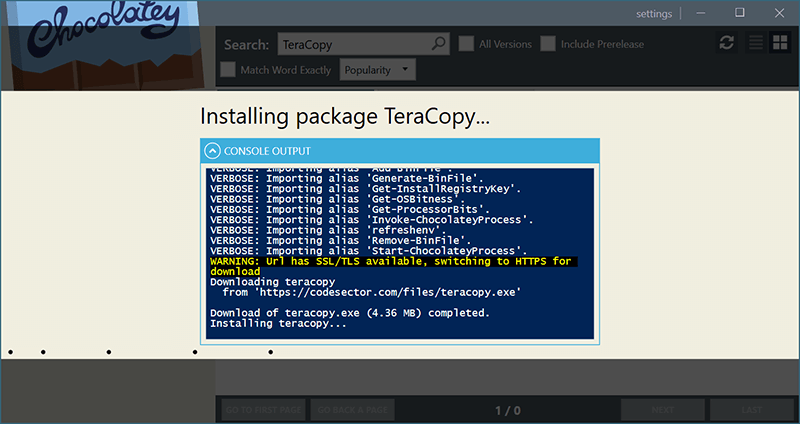
بعد از اینکه کادر بسته میشود، برنامهی جدید خود را در منویاستارتتان پیدا خواهید کرد (به همراه بقیه برنامهها).
آپدیت برنامهها با ChocolateyGUI
نصب برنامهها با Chocolatey آسانتر است اما قابلیت بروزرسانی است که همهچیز را آسان و زیباتر میکند. ChocolateyGUI کاری میکند تا به آسانی متوجه شوید کدامیک از برنامههای شما تاریخ گذشته شده است و تنها در عرض چند کلیک قادر خواهید بود همه را آپدیت نمایید.
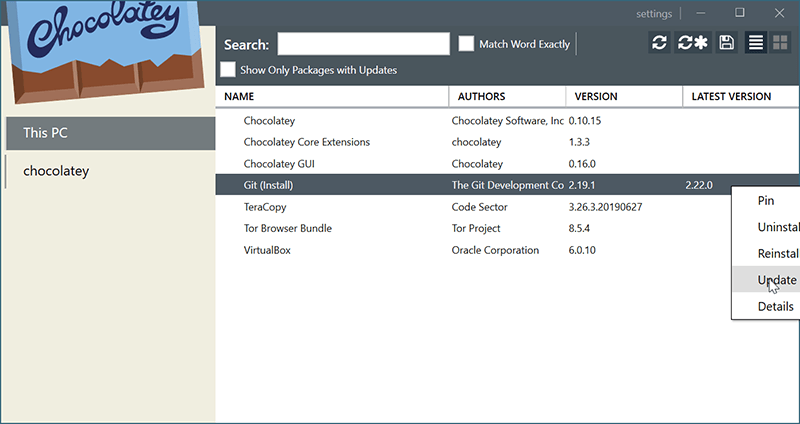
اگر فقط میخواهید یک برنامه را آپدیت کنید، میتوانید روی آن کلیک کرده و Update را انتخاب نمایید (choco upgrade [program]). این کار بسیار آسانتر از برنامههای دیگر است اما بهترین چیز در مورد آن، آپدیت دستهجمعی است. نماد رفرش با یک ستاره در منو بالا سمت راست به معنی Update All, است و اگر آن را فشار دهید، Chocolatey به طور خودکار هر برنامهای را در فهرست خود به روز میکند. بروزرسانی برنامهها اکنون میتوانند به جای یک بار در هفته، تنها با چند کلیک ساده انجام شود.
حرکت به سوی مدیر بسته
احتمال دارد خیلی از برنامههایی را که به طور روزانه استفاده میکنید از پیش نصب و شاید هم آنها را یک به یک دانلود و راهاندازی کرده باشید. پس سوئیچ به Chocolatey شاید آزاردهنده باشد زیرا مجبور خواهید شد برنامههایی را که از قبل داشتهاید از نو نصب کرده و یا یک باری دیگر روی نصبهای موجود مدیریت و نظارت داشته باشید. با این حال Chocolatey خیلی از برنامههای شما را زیر چتر خود نگه میدارد. وقتی کامپیوتر جدیدی راهاندازی میکنید میتوانید از برخی ترفندهای خط فرمان برای نصب دستهای استفاده کنید؛ بدینمعنا که چند دقیقه تایپ در نهایت راهاندازی هر برنامهای که میخواهید را برایتان به ارمغان خواهد آورد (همهی برنامهها نیز از طریق Chocolatey قابل مدیریت خواهند بود).
منبع: کی بازار (فروشگاه آنلاین نرم افزارهای اورجینال)، با دریافت انواع لایسنسهای معتبر از تامینکنندگان جهانی این امکان را برای تمام کاربران فراهم آورده است تا در چند ثانیه، از خدماتی بینالمللی لذت ببرند. در کی بازار امکان خرید لایسنسهای اورجینال نرم افزارهای کاربردی و امنیتی(ویندوز اورجینال، آفیس اورجینال، آنتی ویروس اورجینال، آنتی ویروس کسپرسکی، آنتی ویروس پادویش و آنتی ویروس نود 32) بصورت ارسال آنی فراهم آمده است.